Kontaktforslag genereres i Microsoft 365-tjenesten ved hjelp av personlige kontakter, kontakter fra organisasjonen (hvis aktuelt), og ved å lagre navnene og adressene du tidligere har brukt ved sending av meldinger.
Bruke kontaktforslagslisten og nylige Folk forslag
Når du begynner å skrive inn et navn i en Til-, Kopi- eller Blindkopi-boks , vises listen over kontaktforslag opptil fem samsvarende navn eller adresser.
Hvis du for eksempel skriver inn et b-tegn i et av mottakerfeltene, viser listen foreslåtte treff. Kontaktforslag-listen søkes etter fornavn, etternavn, e-postadresse og annen kontaktinformasjon, for eksempel telefonnummer, hvis tilgjengelig. Listen blir mer presis for hvert tegn du skriver inn. Så hvis du avslutter med å skrive inn «Bo», begrenses listen for autofullføring ytterligere for å bare vise Bob Kelly.
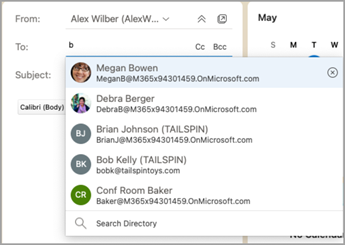
Med hver ny person du sender e-post til, legges flere meldingsmottakere til i Listen for autofullføring.
Skjule én eller flere foreslåtte kontakter i forslagslisten
Hvis du vil skjule en kontakt fra forslagslisten, er det mulig å gjøre det i kontaktforslagslisten mens du adresserer en e-postmelding. Dette kan brukes til personlige kontakter, kontakter vi har oppdaget i kommunikasjonen din og kontakter i organisasjonen (som aktuelt). Kontakter som er skjult på denne måten, returneres ikke som foreslåtte kontakter i Microsoft 365-produkter (f.eks. Outlook, Teams osv.)
Slik fungerer det i Outlook:
-
Videresend, svar eller opprett en e-postmelding.
-
Begynn å skrive inn kontakten du vil skjule, i til-adresselinjen.
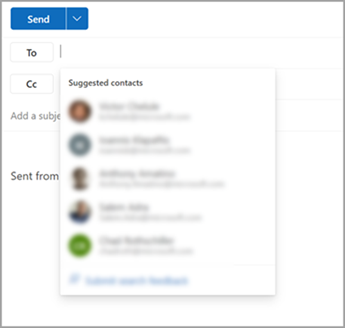
-
Når kontakten du vil skjule, vises i listen over foreslåtte kontakter, kan du se etter X til høyre for kontaktens navn.
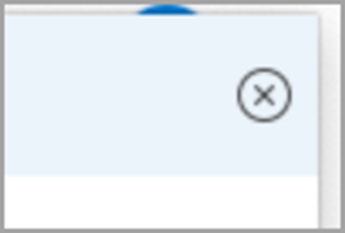
-
Velg X og kontakten vil bli fjernet fra listen, og vil også være skjult for senere bruk.
-
Hvis du vil fjerne skjuling av en kontakt, sender du en e-postmelding til kontakten ved å svare på en gammel e-postmelding eller ved å skrive inn hele e-postadressen i en ny e-post. Etter omtrent 24 timer vil kontakten bli skjult fra forslagslisten.
Tilbakestill det foreslåtte kontaktsøket, og stopp innsamling av informasjon for foreslått kontaktsøk
Microsoft lar deg kontrollere hvilken informasjon vi oppbevarer om kontaktene dine i det foreslåtte kontaktsøket. Foreslått kontaktsøk forstår hvem du kommuniserer med ofte, og bruker denne informasjonen til å gjøre det enklere å finne kontakter. Du kan administrere denne informasjonen under personverninnstillingen i Outlook eller på instrumentbordet for personvern på account.microsoft.com. Dette gjelder foreslått kontaktsøkeinformasjon for Microsoft-kontoen og alle steder der kontoinformasjonen brukes i Microsoft (Bing, Kalender, Delve, Excel, LinkedIn, Office-dokumentdeling, Office.com, OneDrive, OneNote, Skrivebordsversjonen av Outlook, Outlook Mac, Outlook Mobile, Outlook Web Access (OWA), OWA Mini, Folk, PowerPoint, Project, SharePoint, Teams for Life, Teams for Work, Windows Search, Windows Share Sheet, Word, Yammer). Dette gjelder ikke for Xbox.
-
Gå til account.microsoft.com for kontoen du vil administrere.
-
Gå til instrumentbordet for personvern under Personvern.
-
Under Personvern utvidet Folk Forslag kan du stoppe innsamlingen av foreslåtte kontaktsøkedata og slette eksisterende data. Dette omfatter kommunikasjonsinformasjon om personlige kontakter (men ikke selve kontaktene). Dette omfatter også kommunikasjonsinformasjon for organisasjonskontakter (men ikke selve kontaktene). Utvidet Folk Forslag (som er kontakter du har kommunisert med, men ikke eksplisitt lagret) vil imidlertid bli fjernet sammen med kommunikasjonsdataene. Når du er fjernet, kan du ikke gjenopprette disse dataene. Hvis du vil begynne å samle inn disse dataene på nytt for å gjøre det enklere å finne kontakter, kan du aktivere opplevelsen ved å følge de samme trinnene.
-
Du kan også se utvidede Folk forslag som er tilgjengelige i den foreslåtte kontaktlisten, ved å velge Last ned utvidede persondata og gå til personvernkontroller i Outlook.
Obs!: Lagrede personlige kontakter foreslås fortsatt under foreslått kontaktsøk med mindre kontakten slettes (se Vise og redigere kontaktinformasjon). Kontakter fra organisasjonen vil fortsatt bli foreslått under foreslått kontaktsøk med mindre de fjernes av organisasjonsadministratoren.










